- Osa 1: Tallenna Android-näyttö sisäänrakennetulla tallennusominaisuudella
- Osa 2: Suosituimmat 5 Android-näytön tallennussovellukset
- Osa 3: Tallenna Android -näytön tallennin FoneLab -näytön tallentimella
- Osa 4: Kadonneiden Android-tietojen palauttaminen
- Osa 5: Usein kysytyt kysymykset Android -näytön videon ja äänen tallentamisesta
Paras opas Ultimate Android Screen Recorder Apk:lle ja ohjelmistolle
 Käyttäjän Lisa Ou / 27. lokakuuta 2022 16:00
Käyttäjän Lisa Ou / 27. lokakuuta 2022 16:00Oletko kyllästynyt käyttämään keskimääräistä työkalua tai sovellusta näytön tallentamiseen Android 11:llä tai useammalla Android-laitteella? No, voit tehostaa laitteitasi upeiden työkalujen ja sovellusten avulla. Näytön tallennuksen avulla voit tallentaa erilaisia videoita puhelimeesi ilman, että sinun tarvitsee ladata niitä. Sen avulla voit myös luoda omia videoitasi käyttämällä vain laitettasi ja sen sisällä olevaa sisältöä.

Ihmiset nauhoittavat usein Internetissä kiinnostavia videoita katsoakseen ne myöhemmin uudelleen offline-tilassa. Esimerkkinä suosikkisarjasi. Voit tallentaa suosikkijaksosi YouTubessa tai missä tahansa ja toistaa sen nähdäksesi sen tarkemmin. Toisaalta, jos pidät opetusvideoiden tuottamisesta, voit käyttää näytön tallennusta, jotta katsojat näkevät vaiheet selkeämmin, kun tallennat itse laitteesi näytön. Toinen on tallentaa pelisi tarkastella niitä myöhemmin ja nähdä, mitä voit parantaa.
Itse asiassa näytön tallennuksen avulla voimme tehdä monia asioita. Mutta tiedätkö mikä on parempi? On tarkoitus tallentaa nämä videot parhaissa ominaisuuksissaan parhaiden työkalujen avulla. Jatka lukemista alla löytääksesi parhaat Android-näytön tallentimet ja oppia käyttämään niitä yksinkertaisten ohjeiden avulla.

Opasluettelo
Osa 1. Paras Android Screen Recorder - FoneLab Screen Recorder
Mitä tulee näytön tallentamiseen, erittäin suositeltava työkalu on FoneLab-näytön tallennin. Tämä ohjelmisto toimii sekä matkapuhelimissa että tietokoneissa. Sen avulla voit tallenna videoita menettämättä alkuperäistä laatuaan, ja se antaa sinulle jopa mahdollisuuden tallentaa koko näyttö tai muokata sitä mielesi mukaan. FoneLab Screen Recorderilla on kyky kaapata videoita, ääntä ja mikrofonin ääntä tai ääntä, jossa voit säädä äänenvoimakkuutta. Lisäksi voit ottaa kuvakaappauksen, kun kaikki tämä on käynnissä. Nämä ovat vain joitakin ominaisuuksia, joita paras Android-näytönauhuri voi tarjota. Voit tutkia lisää sen toimintoja, kun olet asentanut sen ja kokeilet sitä.
FoneLab Screen Recorder antaa sinun tallentaa videoita, ääniä, online-opetusohjelmia jne. Windows / Macilla, ja voit helposti mukauttaa kokoa, muokata videota tai ääntä ja paljon muuta.
- Tallenna videoita, ääniä, web-kameraa ja ota kuvakaappauksia Windows / Mac-tietokoneella.
- Esikatsele tiedot ennen tallentamista.
- Se on turvallinen ja helppokäyttöinen.
Seuraa alla olevia ohjeita oppiaksesi nauhoittamaan näytön Android Samsungissa käyttämällä parasta Android-näytön tallenninta, FoneLab-näytön tallennin:
Vaihe 1Vieraile FoneLab Screen Recorderin virallisella verkkosivustolla ladataksesi ohjelmisto ilmaiseksi. Kun lataus on valmis, avaa tiedosto asennettavaksi. Anna sen tehdä muutoksia laitteeseesi, jotta se asennetaan ilman ongelmia. Tämän jälkeen asetusten asennus alkaa. Odota sitä ja käynnistä sitten työkalu, jotta se toimii tietokoneessasi.
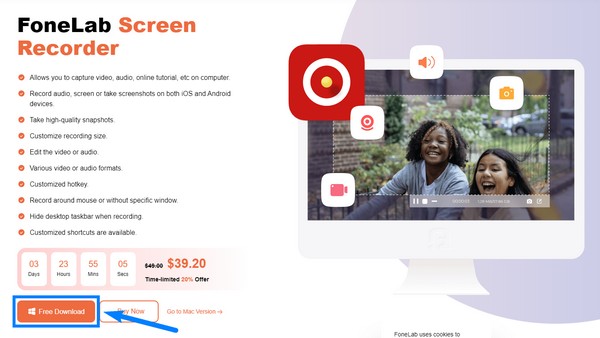
Vaihe 2FoneLab Screen Recorderin ominaisuudet ovat pääliittymässä. Siinä on video-, ääni- ja pelitallennin, jos haluat tallentaa näytön tietokoneellesi. Lisäominaisuudet ovat minilaatikoissa käyttöliittymän oikealla puolella. Sillä on toiminto näytön tallentamiseen ikkunaan, verkkokameraan, puhelimeen ja muihin. Valitse tässä tapauksessa puhelinkuvake.
Vaihe 3Seuraavassa käyttöliittymässä on kaksi vaihtoehtoa. iOS-tallennin ja Android-tallennin. Valitse vasemmanpuoleinen ruutu, jos haluat tallentaa näytön Android-puhelimella.
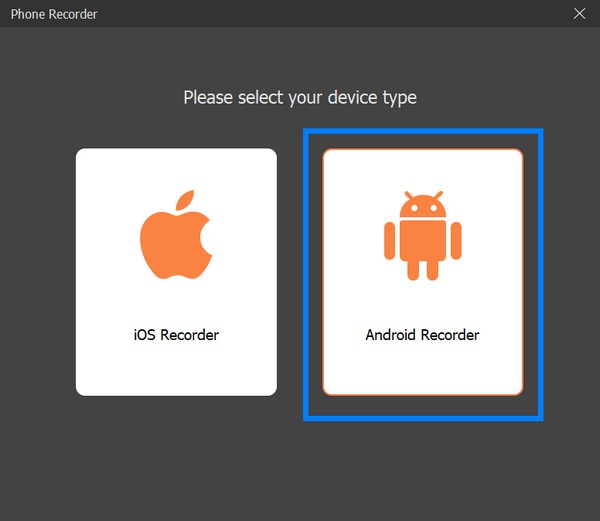
Vaihe 4Jos haluat muodostaa yhteyden Wi-Fi-yhteydellä, asenna FoneLab Mirror -sovellus Android-puhelimeesi. Varmista, että se on yhdistetty samaan Internet-verkkoon kuin tietokoneesi. Napauta sen jälkeen Havaita -kuvaketta sovelluksen käyttöliittymässä, jotta se muodostaa yhteyden tietokoneeseesi. Tai muuten voit käyttää myös PIN-koodia tai QR-koodia. Ja jos sinulla on vaikeuksia yhteyden muodostamisessa Wi-Fi-yhteyden kautta, kokeile USB-yhteysmenetelmää laitteiden yhdistämiseen.
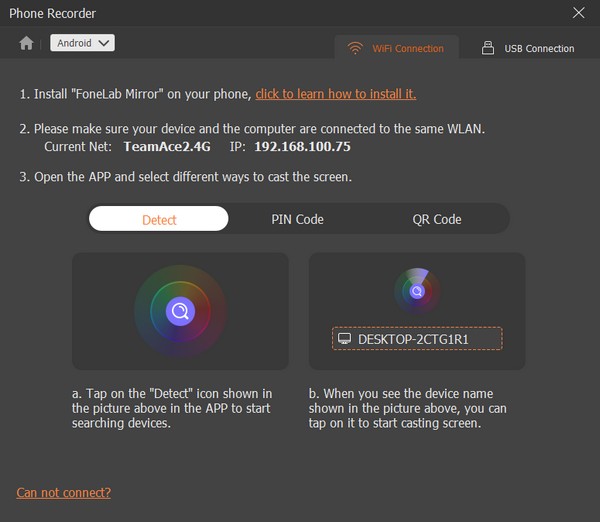
Vaihe 5Varmista, että annat FoneLab Mirror -sovellukselle luvan, jotta se voi tallentaa Android-puhelimesi näytön. Kun olet muodostanut yhteyden onnistuneesti, FoneLab Screen Recorder alkaa peilata laitteesi näyttöä. Sitten voit lyödä ennätys -painiketta milloin tahansa, kun olet valmis nauhoittamaan mitä haluat Android-puhelimesi näytölle.
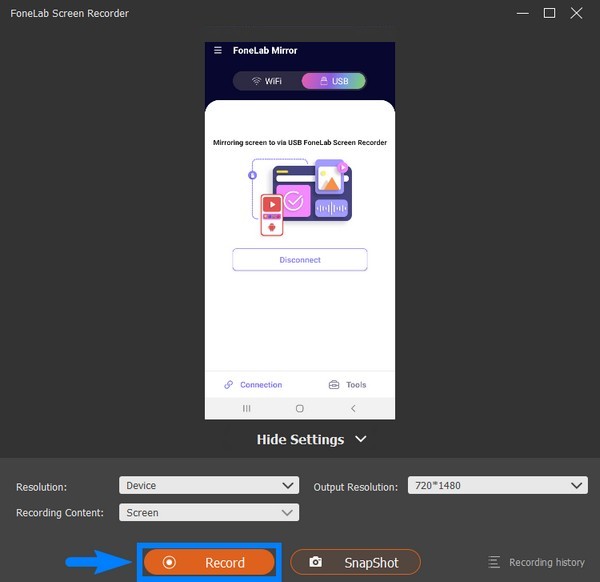
FoneLab Screen Recorder antaa sinun tallentaa videoita, ääniä, online-opetusohjelmia jne. Windows / Macilla, ja voit helposti mukauttaa kokoa, muokata videota tai ääntä ja paljon muuta.
- Tallenna videoita, ääniä, web-kameraa ja ota kuvakaappauksia Windows / Mac-tietokoneella.
- Esikatsele tiedot ennen tallentamista.
- Se on turvallinen ja helppokäyttöinen.
Osa 2. Tallenna Android-näyttö kolmannen osapuolen sovelluksilla Androidissa
Tietokoneen parhaan näytön tallennustyökalun lisäksi voit myös käyttää Android-puhelimesi kolmannen osapuolen sovelluksia näytön tallentamiseen. Tässä on kaksi Android-näytön tallentimen apk-sovellusta:
Mobizen Screen Recorder
Mobizen Screen Recorder on yksi Googlen valitsemista vuoden 2016 parhaista sovelluksista. Mobizen Screen Recorderin avulla voit tallentaa, muokata ja piirtää sekä luoda GIF-tiedostoja yhdessä sovelluksessa. Sen avulla voit tallentaa videoita ilman vesileimaa ja jopa lisää taustamusiikkia videotallenteihisi. Tämä käyttää kuitenkin enemmän akkuvirtaa verrattuna muihin Android-näytön tallennussovelluksiin. Siksi se voi tyhjentää elämänsä nopeammin.
Seuraavien ohjeiden mukaan opit tallentamaan näytön Mobizen Screen Recorderilla:
Vaihe 1Siirry Google Play -kauppaan puhelimellasi ja asenna Mobizen Screen -tallennin.
Vaihe 2Asennuksen jälkeen avaa sovellus. The ilmapiiri tulee sitten esiin. Napsauta sitä ja paina sitten ennätys -painiketta aloittaaksesi Android-puhelimesi näytön tallentamisen.
Vaihe 3Kun olet lopettanut tallennuksen, paina ilmaympyrää uudelleen valitaksesi pysäkki kuvake. Videotallenne tallentuu automaattisesti puhelimeesi.
AZ Screen Recorder
AZ Screen Recorder on Android-näytön tallennin, joka tuottaa korkealaatuisia videotallenteita äänen kanssa. Näytön tallennuksen lisäksi siinä on myös paljon ominaisuuksia, mukaan lukien videon editoiminen, kuvakaappaus ja paljon muuta. Tämän sovelluksen avulla voit tallentaa itsesi pieneen ikkunaan näytön tallennuksen aikana. Lisäksi sen avulla voit piirtää puhelimesi näytölle videon tallennuksen aikana. Muista kuitenkin, että se voi tallentaa vain videon äänen puhelimen mikrofonilla, joten ääni ei välttämättä ole samaa laatua kuin alkuperäinen video, jota olet nauhoittamassa. Lisäksi sinun on maksettava nauttiaksesi sovelluksen muista toiminnoista.
Seuraa alla olevia ohjeita näytön tallentamiseen Android 11:ssä ja muissa AZ Screen Recorderin avulla:
Vaihe 1Vieraile Google Play Kaupassa ja asenna AZ Screen Recorder Android-puhelimeesi.
Vaihe 2Kun käynnistät sen puhelimessasi, pieni ohjausympyrä näkyy näytölläsi. Napauta sitä, niin vaihtoehdot leviävät ympyrän ympärille.
Vaihe 3Napauta ennätys -painiketta aloittaaksesi näytön tallennuksen. Vedä sen jälkeen ilmoituspaneeli alas ja lopeta ja tallenna näytön tallennus painamalla stop-painiketta.
FoneLab Screen Recorder antaa sinun tallentaa videoita, ääniä, online-opetusohjelmia jne. Windows / Macilla, ja voit helposti mukauttaa kokoa, muokata videota tai ääntä ja paljon muuta.
- Tallenna videoita, ääniä, web-kameraa ja ota kuvakaappauksia Windows / Mac-tietokoneella.
- Esikatsele tiedot ennen tallentamista.
- Se on turvallinen ja helppokäyttöinen.
Osa 3. Usein kysytyt kysymykset Android Screen Recorderista
Tarjoaako FoneLab Screen Recorder laadukasta ääntä videotallenteineen?
Kyllä, se tekee ehdottomasti. FoneLab-näytön tallennin on mikrofoni melun peruuttaminen toiminto, joka poistaa tarpeettomat äänet näytön tallenteista. Siinä on myös mikrofonin parannusominaisuus, joka parantaa edelleen videoiden äänenlaatua.
Voiko Mobizen Screen Recorder tuottaa HD-videoita?
Kyllä se voi. Ennen näytön tallennusta Mobizen Screen Recorder antaa sinulle vapauden valita haluamasi videoresoluutio ja säätää muita ominaisuuksia asetuksista. Mutta jopa joustavilla videovaihtoehdoilla, odota sovelluksen äänenlaadun olevan alhainen.
Pitääkö minun ostaa AZ Screen Recorder käyttääkseni sovellusta?
Ei. Jos aiot käyttää vain perustoimintoja, sitä ei tarvita. Sinun on kuitenkin maksettava, jos haluat käyttää parempia ominaisuuksia.
Edellä mainituista menetelmistä FoneLab-näytön tallennin on Android-näytön tallennin, joka sisältää melkein kaiken. Myös muut sovellukset ovat hyviä, mutta tämän työkalun mahdollisuudet näytön tallentamiseen ovat rajattomat. Joten kokeile nyt.
FoneLab Screen Recorder antaa sinun tallentaa videoita, ääniä, online-opetusohjelmia jne. Windows / Macilla, ja voit helposti mukauttaa kokoa, muokata videota tai ääntä ja paljon muuta.
- Tallenna videoita, ääniä, web-kameraa ja ota kuvakaappauksia Windows / Mac-tietokoneella.
- Esikatsele tiedot ennen tallentamista.
- Se on turvallinen ja helppokäyttöinen.
